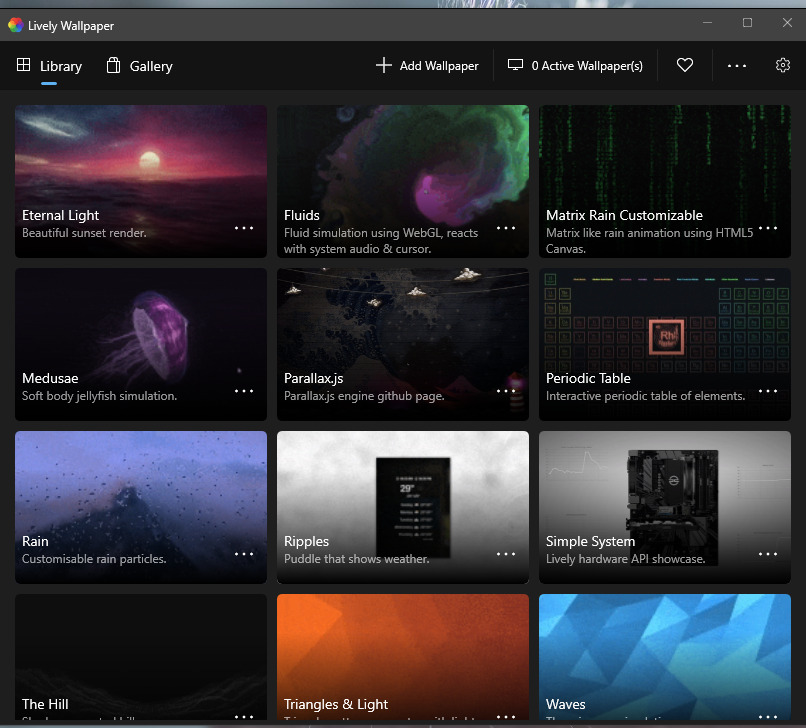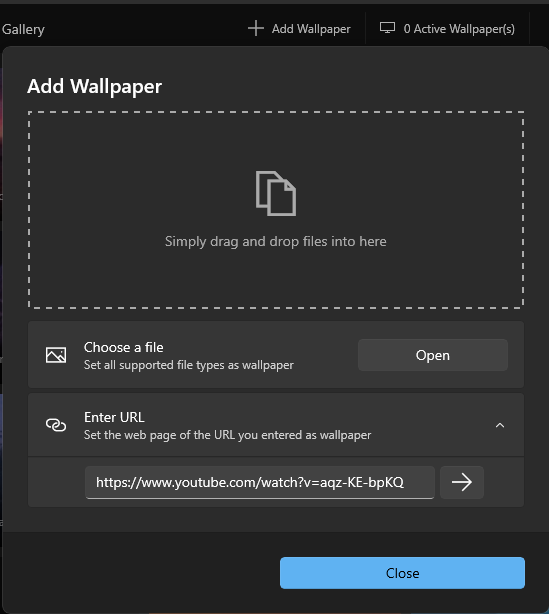لا خلاف أن نظام ويندوز 10 يوفر لمستخدميه العديد من خيارات التخصيص المتعلقة بخلفية سطح المكتب الخاص بأجهزة الكمبيوتر الخاصة بهم، وبالرغم من أنه يوفر كذلك الكثير من خلفيات الشاشة الثابتة إلا أنه لا يقوم بتوفير خلفيات شاشة مُتحركة، فكل ما هو موجود عليه بشكل مجاني يقتصر على خلفيات الشاشة الثابتة فقط. لذلك إذا كنت ترغب بتعيين خلفيات شاشة مُتحركة على جهاز الكمبيوتر الخاص بك الذي يعمل بنظام تشغيل Windows 10 فينبغي عليك في هذه الحالة اللجوء لتطبيقات خارجية توفر لك هذه الخاصية.
من ضمن التطبيقات الخارجية التي يُمكنك الاستعانة بها لتتمكن من تعيين خلفيات شاشة مُتحركة على جهاز الكمبيوتر الخاص بك برنامج Rainmeter وكذلك تطبيق Wallpaper engine أو أي تطبيق خارجي آخر، ولكن لا نُحبذ بكل تأكيد اللجوء لهذه التطبيقات في المقام الأول لأنها ستتسبب في بُطء جهاز وكذلك لن تجدها متوفرة على متجر مايكروسوفت، ولكن في هذه المقالة أتينا لك ببعض البدائل الأخرى التي يُمكنك الاستعانة بها بدون أي قلق من تأثيرها على أداء وجودة تشغيل جهازك وكذلك سنوفر لك رابط تحميلها بكل سهولة وسنشرح طريقة استخدامها بخطوات سهلة وبسيطة.
من المعروف أنه لا يوجد حتى الآن أي برنامج في متجر مايكروسوفت يسمح لك بتعيين خلفيات حية مُتحركة على جهاز الكمبيوتر الخاص بك، لكن الآن يتيح لك متجر ويندوز تطبيق يسمح لك بتعيين خلفيات حية على سطح المكتب الخاص بك، وفي هذا المقال سنتشارك معكم دليلًا كاملًا لشرح كيفية تعيين خلفية حيّة على جهاز الكمبيوتر الخاص بك باستخدام تطبيق Lively Wallpaper.
يُعتبر تطبيق Lively Wallpaper من ضمن التطبيقات مفتوحة المصدر المُتاحة على GitHub، يسمح لك هذا التطبيق باستخدام أي فيديو من اليوتيوب كخلفية حيّة لسطح المكتب على جهازك الخاص. يقوم تطبيق Lively Wallpaper بتدعيم صيّغ الفيديوهات التالية: WebM, MP4, M4V, MOV, AVI, M4V, and WMV. وأفضل ما يُميّز هذا التطبيق أنه يسمح لك باستخدام أي رابط مُباشر لأي فيديو كخلفية شاشة لديك على سطح المكتب، كما يُدعم التطبيق أيضًا الوضع الليلي وكذلك يتيح لك الاستماع لصوت الفيديو الذي قمت بتعيينه كخلفية للشاشة لديك.
ستجد في تطبيق Lively Wallpaper ما يقارب 13 خلفية حيّة يُمكنك استخدامهم، كما يُمكنك كذلك استيراد أي فيديو من الذاكرة التخزينية الخاصة بالتطبيق وتعيينه كخلفية شاشة بأي دقة تُريدها، كما يتيح لك التطبيق إمكانية التعديل على أي فيديو يقع عليك اختياره بواسطة أداة التعديل الخاصة به التي تأتي معه.
لذلك دعنا ننتقل الآن إلى أولى الخطوات وهي كيفية تثبيت التطبيق على جهاز الكمبيوتر الخاص بك وكيفية تعيين خلفية حيّة على حاسوبك الذي يعمل بنظام تشغيل Windows 10.
كيفية استخدام Lively Wallpaper
لا شك أنه يوجد العديد من الطرق التي يُمكنك اللجوء إليها لتعيين خلفيات الشاشة الحيّة على جهاز الكمبيوتر الخاص بك، ومن بينهم الاستعانة بتطبيقات مثل rainmeter skins, wallpaper engine والعديد من البرامج الأخرى كذلك، ولكن كل هذه البرامج لن تجدها مُتاحة على متجر الويندوز، وكذلك ستجد بعض هذه البرامج مدفوعة لا يُمكنك استخدامها إلا بعد القيام بشرائها. لكن برنامج Lively Wallpaper على غِرار كل هذه البرامج، فهو مجاني تمامًا وستجد من السهل جدًا استخدامه بدون أي تعقيدات، وكذلك سنشرح لك في السطور التالية كيفية استخدامه لتعيين خلفيات حيّة بواسطته على شاشة الكمبيوتر الخاص بك وكذلك بعض أهم مُميزاته.
مُميزات تطبيق Lively Wallpaper
- يتم إيقاف تشغيل الخلفية عند العمل أو أثناء تشغيل الألعاب.
- يقوم بتدعيم الشاشات متعددة العرض بكل أنواع الدقة.
- استخدام الأصوات المُصاحبة لخلفيات الشاشة الحيّة.
- استخدام واجهة عرض تقوم بعرض كل معلومات النظام.
- تعمل على تدعيم وتوفير الوضع المُظلم والفاتح.
خطوات تعيين خلفية شاشة متحركة على سطح المكتب
- قم أولًا بتحميل وتثبيت التطبيق من خلال هذا الرابط.
- بعد تثبيت التطبيق قم بفتحه ثم في الشاشة الرئيسية قم بالضغط على Next.
- في هذه الخطوة قم بالموافقة على الإذن بأن يعمل التطبيق في الخلفية لتشغيل الخلفية الحيّة ثم انقر على Next مرة أخرى.
- الآن ستجد نفسك في مكتبة الخلفيات ويُمكنك الاختيار ما بينها الذي تُفضّله فقط بالضغط عليها وستجدها تم تعيينها على الفور على سطح المكتب لديك.
- ستجد بالأعلى خيار Add Wallpaper يُمكنك الضغط عليها لإضافة أي رابط فيديو لتجعله خلفية شاشة لديك.
ستجد كذلك في لقطة الشاشة السابقة أنه يُمكنك إضافة أي رابط في اليوتيوب لأي فيديو أو كذلك رابط لأي موقع به فيديو تُريد تعيينه كخلفية لشاشة الكمبيوتر الخاص بك، من أفضل ما يُميّز هذا التطبيق أنك ستجده مجاني تمامًا على تطبيقات الويندوز من مايكروسوفت ومُناسب لنظام التشغيل Windows 10، وكذلك إذا كنت تُريد فقط تطبيقات من ويندوز على مايكروسوفت لتعيين خلفيات ثابتة بدقة عالية HD يُمكنك تحميل هذا التطبيق أيضًا Wallpaper HD ستجد به العديد من الخلفيات عالية الدّقة في مجالات مُختلفة فيما يتعلق بخلفيات للمناظر الطبيعية والحيوانات والمدن والكثير غيرها، وكذلك تحتوي على عدد كبير من الصور، وستجده سهل جدًا في الاستخدام.
من مُميزات تطبيق Wallpaper HD كذلك أنه يُمكنك كذلك تصدير أي فيديو من اليوتيوب من خلاله وتعيينه كخلفية للشاشة وإصدار أي صورة أخرى من خلال التطبيق وهذا باتباع نفس الخطوات التي شرحناها في تطبيق Lively Wallpaper لا فرق بينهما في تنفيذ الخطوات، وإذا كان لديك علم بأي تطبيقات أخرى توفر إمكانية تعيين الخلفيات عالية الدقة سواء الثابتة أو الحيّية فيُمكنك مشاركتنا بهذه التطبيقات في التعليقات بالأسفل.